Índice
![]() Sobre o Autor
Sobre o Autor
![]() Postagens Relacionadas
Postagens Relacionadas
Aprimorado por IA

- Corrigir vídeos quebrados, impossíveis de reproduzir, sem som, etc.
- Reparar imagens corrompidas e melhorar a qualidade com algoritmos avançados de IA.
- Corrigir arquivos PDF, Word, Excel e PowerPoint.
100% Seguro
Por que você obteve uma imagem pixelizada
A pixelização é um fenômeno importante que demonstra a região do bitmap, por exemplo, pequenos quadrados coloridos em pixels de tamanho maior. A condição é conhecida como imagem pixelada quando fica desfocada ou turva com baixa resolução.
Essas imagens pixeladas são a pior opção para usar em artigos ou blogs de primeira linha. Como são granulados, eles não podem indicar claramente a mensagem de forma explícita. Você está se perguntando como consertar imagens pixeladas ? Eles não são algo difícil de consertar! Mas antes de começar com as correções abaixo, vamos descobrir por que as imagens ficam pixeladas.
O redimensionamento de imagens é um dos motivos mais comuns para a pixelização de imagens. Os bitmaps são mostrados na tela do computador quando você remodela uma imagem minúscula para um formato maior, sem fazer alterações técnicas em sua resolução. Conseqüentemente, toda a imagem fica confusa e embaçada. Abaixo estão os motivos para obter uma imagem pixelizada:
- 🎥Erros humanos ou da câmera podem fazer com que as fotos pareçam desfocadas.
- 💻As imagens ficam turvas devido à baixa qualidade do scanner.
- ❌Isso normalmente acontece quando os sites ampliam as imagens enviadas pelos usuários para a altura e largura necessárias.
- 🗂️Pode ocorrer pixelização quando você abre as imagens em aplicativos ou programas não compatíveis.
- ⛑️As imagens estão corrompidas ou danificadas devido ao download/transferência. Você precisa reparar arquivos corrompidos para que as imagens pareçam normais.
Como você entendeu os motivos para obter uma imagem pixelada, é hora de desvendar os fatos da correção de imagens pixeladas . Vamos começar!
Correção 1. Corrija imagem pixelada com software de reparo de fotos
Se você descobriu que as imagens estão pixeladas, borradas ou corrompidas, você pode corrigir o problema no seu PC usando um software de reparo de fotos renomado chamado EaseUS Fixo Photo Repair . Ele foi projetado para consertar imagens pixeladas para usuários do Windows.
Com a orientação deste software profissional de reparo de fotos , você pode corrigir imagens pixeladas com eficiência em uma ampla variedade de condições. Qual é o próximo? Esta ferramenta também pode consertar documentos de vídeo borrados ou corrompidos, como Excel e Word. É assim que este software de reparo de imagem pode corrigir rapidamente qualquer tipo de arquivo de imagem. Os principais destaques deste software profissional de reparo de imagens são os seguintes:
- Suporta reparo de JPEG e inúmeras imagens JPEG corrompidas podem ser depixeladas.
- Repare fotos RAW corrompidas . Se as imagens RAW estiverem pixeladas, este software pode ajudar.
- Repare arquivos de imagem pixelados de um HDD externo, uma unidade flash USB, um PC, um disco rígido externo, etc.
- Assim que a digitalização terminar, você poderá visualizar os arquivos depixelados com o software de reparo de fotos EaseUS.
Você pode seguir o tutorial abaixo para corrigir fotos pixeladas com EaseUS:
Passo 1. Inicie o Fixo no seu computador. Você pode escolher “Reparar fotos” para reparar fotos que não podem ser abertas, parcialmente ausentes, etc. Clique em “Adicionar fotos” para selecionar fotos corrompidas.

Passo 2. Você pode reparar várias fotos de uma vez clicando no botão "Reparar todas". Se você deseja reparar uma foto, mova o ponteiro para a foto desejada e escolha “Reparar”.

Passo 3. Você pode clicar no ícone do olho para visualizar as fotos e clicar em “Salvar” para salvar uma foto selecionada. Escolha "Salvar tudo" para salvar todas as imagens reparadas. Clique em “Exibir reparado” para localizar a pasta reparada.

Baixe este software profissional de reparo de fotos agora! Além disso, compartilhe esta passagem com seus amigos das redes sociais para familiarizá-los com esta ferramenta renomada.
Correção 2. Corrigir foto pixelizada com ferramenta online
A segunda estratégia para corrigir imagens pixeladas é usar uma ferramenta online, EaseUS Photo Enhancer . Com esta ferramenta profissional, você pode desfocar imagens e trazer transparência para recuperar imagens corrompidas manualmente ou por elementos naturais, por exemplo, fogo, água ou tempo. O aprimoramento da foto funciona milagrosamente com incríveis trabalhos de desfoque com um clique em todas as imagens.
É um dos melhores intensificadores de fotos e fornece tecnologia de IA simplificada para maximizar e restaurar imagens de baixa qualidade com eficiência. Possui uma interface amigável e suporta diversos formatos de imagem. Devido ao seu design simples, profissionais e iniciantes podem utilizar facilmente este intensificador de fotos. Esta ferramenta online incorpora recursos de reparo para ajudar os usuários a corrigir rapidamente a resolução de imagens corrompidas.
Os principais destaques do EaseUS Photo Enhancer são os seguintes:
- Colorir imagens em preto e branco ou corrigir os tons errados das imagens com esta ferramenta.
- As imagens podem ficar turvas após o download e o EaseUS pode maximizar as imagens e torná-las transparentes.
- Esta ferramenta online pode tornar transparentes imagens confusas, aumentando a nitidez das imagens .
Agora, confira o tutorial abaixo para deixar suas fotos pixeladas mais nítidas!
Etapa 1. Abra o EaseUS Enhancer e faça upload de imagens
Abra a página do EaseUS Photo Enhancer: https://repair.easeus.com/photo-enhancer/. Clique no botão de adição no meio para fazer upload das imagens que deseja aprimorar. (Você também pode arrastar fotos diretamente para a caixa.)

Etapa 2. Clique em Abrir e começar a reparar o vídeo
Depois que a janela do File Explorer aparecer, selecione a foto e clique em “Abrir” para fazer upload e aprimorá-la com o EaseUS Photo Enhancer. Você pode facilmente desfocar imagens, restaurar fotos antigas, colorir fotos em preto e branco com esta ferramenta online.

Etapa 3. Aguarde o processo de aprimoramento automático e baixe a foto
O EaseUS Photo Enhancer reparará e melhorará automaticamente a qualidade da imagem, e o processamento da foto durará alguns segundos. Depois disso, você pode visualizar livremente as imagens aprimoradas e clicar em "Baixar" para salvá-las.

Correção 3. Como consertar uma imagem pixelizada no Photoshop
Outra opção durável para resolver problemas de imagens pixeladas é o Adobe Photoshop . É um software de imagem despixelada incomparável que pode tornar rapidamente as imagens pixeladas transparentes. A depixelação leva segundos para corrigir as imagens defeituosas e fornecer uma cópia vibrante e nítida que mostra uma aparência notável. Veja as etapas abaixo para corrigir uma imagem pixelizada no Photoshop:
Etapa 1. Navegue até Filtro > Ruído > Eliminar manchas. Deve ser aplicado algumas vezes pressionando CTRL + F para Windows.
Passo 2. Vá para Filtro > Desfoque > Desfoque Inteligente. Ajuste os controles deslizantes Raio e Limite até atingir o resultado desejado.
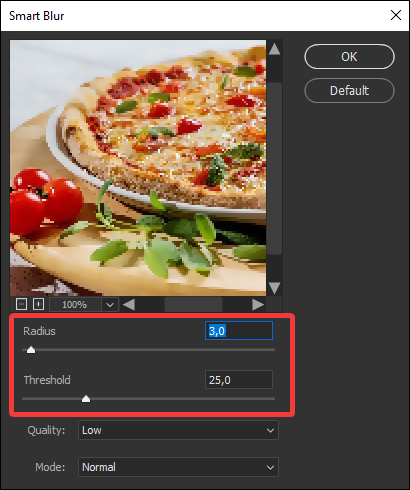
Se não estiver satisfeito com os resultados do Smart Blur, você pode experimentar um filtro de desfoque gaussiano.

Etapa 3. Vá para Imagem> Tamanho da imagem.
Passo 4. Defina a resolução para o dobro do tamanho real.
Etapa 5. Marque a caixa Reamostrar e opte por uma ampliação Bicúbica Suave.

NB: Você pode mesclar todos os três métodos mencionados acima para tornar a imagem mais suave. Você precisa verificar se o Photoshop apenas suaviza sua imagem pixelizada. Você também pode aprender como melhorar a resolução da sua imagem no Photoshop:
Como aumentar a resolução da imagem no Photoshop
Aprenda com este tutorial como aumentar a resolução da imagem no Photoshop. Saiba mais sobre as resoluções de imagem recomendadas. Leia mais >>
Dica bônus: como evitar imagens pixeladas
Quer saber como evitar imagens pixeladas? Siga as dicas abaixo para evitar imagens borradas, granuladas ou pixeladas:
⭐Restringir o uso de imagens de baixa resolução
Embora as imagens de baixa resolução possam parecer boas na tela, elas podem não parecer nítidas após a impressão. Os programas de criação de livros irão notificá-lo quando a imagem que você usa tiver uma resolução baixa em comparação com o tamanho da capa ou página. Se a notificação de baixa resolução aparecer, diminua o tamanho da imagem na capa ou página até que o alerta pare.
Você deve lembrar que os alertas de baixa resolução apenas verificam o tamanho da imagem correspondente ao contêiner da imagem. Ele não consegue detectar manchas ou pixelização, que fazem parte da imagem real, e não consegue dizer se as imagens estão muito escuras para serem impressas com eficácia.
⭐Não use uma configuração ISO alta em sua câmera
Só é aplicável se você estiver gravando um vídeo ou imagem em uma DSLR ou outra câmera de alta qualidade que permita modificar a configuração ISO manualmente. Caso você capture uma imagem com seu smartphone, provavelmente não terá preferência. Ao tirar fotos, a configuração ISO da sua câmera deve ser tão mínima quanto a iluminação permitir.
À medida que o ISO aumenta, é mais provável que você veja granulação e interferência digital em suas fotografias. Embora cada câmera trate o ISO de maneira ligeiramente diferente, qualquer valor de 800 ou superior é normalmente considerado alto.
Perguntas frequentes sobre correção de imagens pixeladas
Considere as perguntas frequentes mencionadas abaixo para obter uma melhor compreensão do tópico:
1. Uma imagem pixelizada pode ser corrigida?
A pixelização pode ser difícil de corrigir, principalmente quando é pesada. Mas o software EaseUS Fixo Photo Repair ou a ferramenta online EaseUS Photo Enhancer podem facilmente aumentar e reparar pixels.
2. Como faço para tornar nítida uma imagem com pixels baixos on-line?
Você pode aumentar a nitidez de uma imagem de pixels baixos online com a ajuda do EaseUS Photo Enhancer. Esta ferramenta fornece IA avançada para corrigir imagens de pixels baixos de forma eficaz. Ele também possui uma interface amigável e facilidade de processamento rápido para limpar uma imagem ruim.
3. Como você corrige imagens que parecem pixeladas no celular?
O uso de depixeladores baseados em IA é a única abordagem que remove a pixelização com sucesso. Editores de imagens convencionais, como o Photoshop, desfocam apenas levemente as bordas, dando a aparência de uma imagem nebulosa. Em contraste, a IA que foi ensinada em inúmeras fotografias pode reconstruir os detalhes substituindo os pixels omitidos.
4. Como aprimorar uma imagem pixelizada no Photoshop?
Selecione Filtros no menu na parte superior da tela. Depois disso, selecione Ruído no menu suspenso e selecione Remover manchas. Até que a imagem não esteja mais pixelizada, continue com esta etapa.
Conclusão
Nada evita melhor os problemas de pixelização do que imagens HQ. No entanto, se você estiver enfrentando problemas de pixelização em suas imagens, considere usar as correções acima ou o software EaseUS Fixo Photo Repair para consertar imagens pixeladas ou granuladas. Por último, não se esqueça de compartilhar este artigo com seus amigos nas redes sociais se achar isso benéfico.
Esta Página Foi Útil?
